不知道大家有没有接触过psd格式的文件,它其实就是Adobe公司的图形设计软件Photoshop的专用格式。为了方便传送文件,我们通常会将psd转换成pdf格式,那你们知道psd转pdf怎么转吗?今天我就来教大家2个方法来就进行转换!

【方法分享一】:使用图片转换器进行转换。
说到图片格式转换,那我就不得不和大家推荐这款迅捷图片转换器工具,它支持上百种图片格式进行相互转换,还具有特有的Heic转换和Raw转换功能,值得一提的是,软件支持批量上传图片进行转换,如果你有多张图片需要进行转换,一键上传后就可以转换啦。文件转换的速度快,而且转换后还不会压缩到原图片的清晰度哦。
【操作步骤】:
打开软件之后,选择“特色转换”中的“通用格式转换”功能,软件支持批量上传添加文件进行转换哦,我们点击“添加图片”“添加文件夹”按钮上传图片,也可以直接拖拽图片文件至区域内上传。
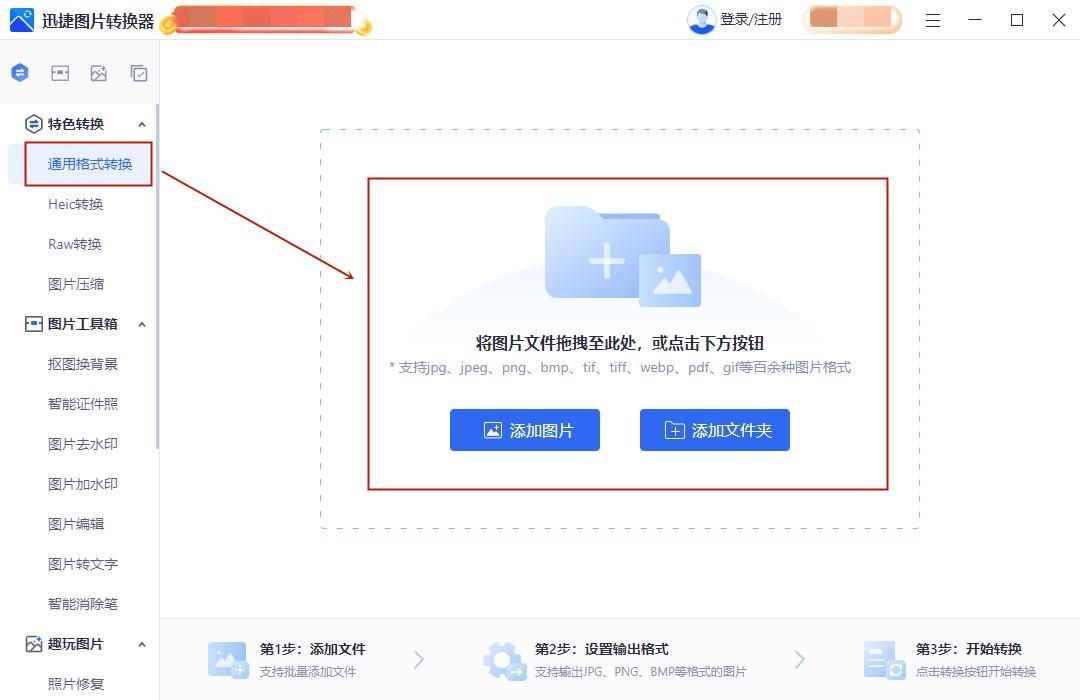
上传图片之后,在“转换为”右侧的下拉框中选择想要的图片格式,这里我们选择“PDF”格式,然后在下方选择文件的输出目录,最后点击“开始转换”按钮进行转换就可以了。
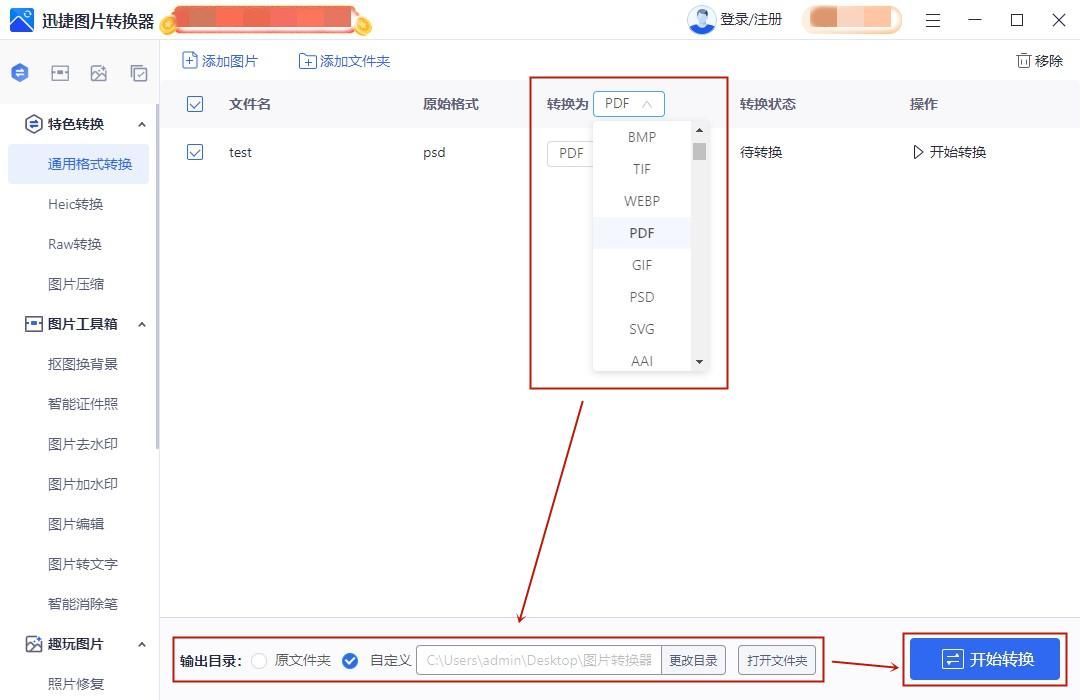
下面给大家展示一下转换后的效果:
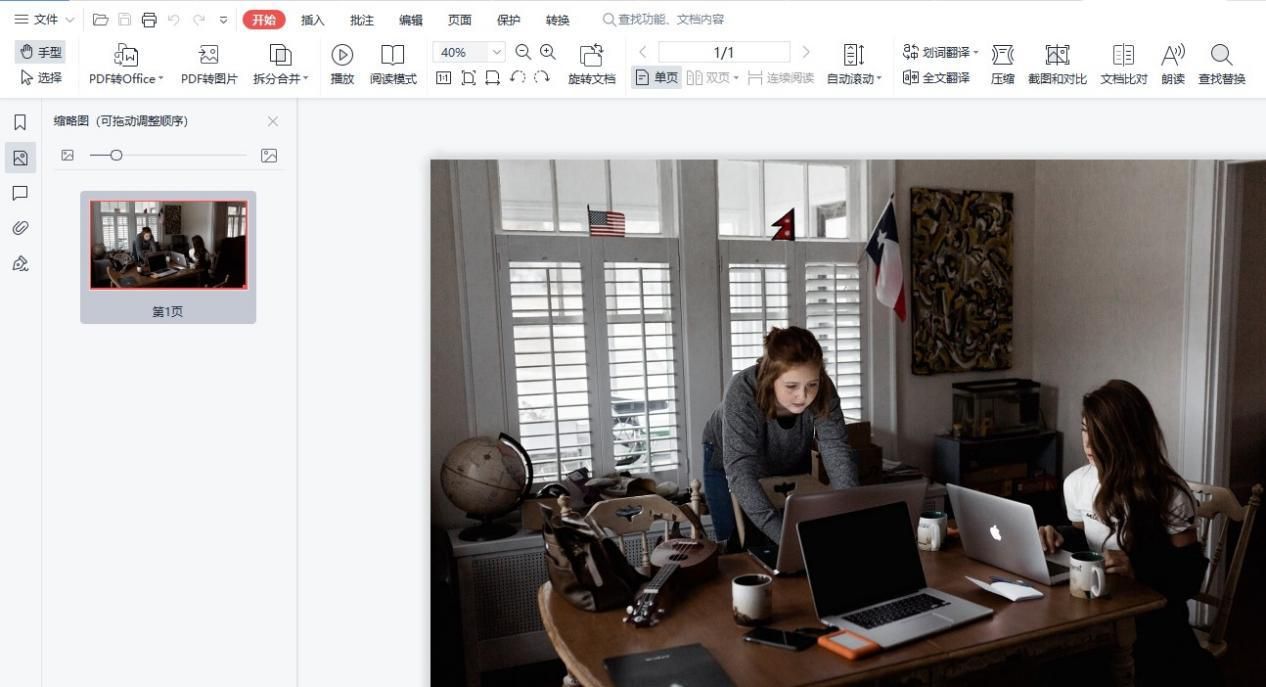
【方法分享二】:使用Photoshop进行转换。
Photoshop作为一款知名的图片编辑工具,我们也可以使用它来直接将PSD文件转换成PDF文件的,下面我来给大家讲解一下具体应该操作。
【操作步骤】:
打开Photoshop工具,依次点击“文件”——“自动”——“PDF演示文稿”选项。
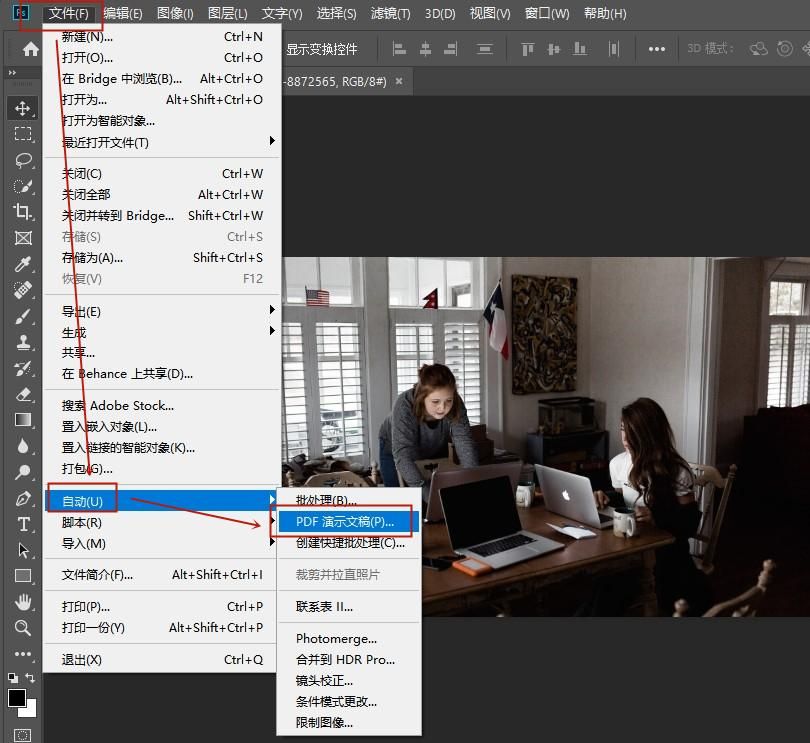
在“PDF演示文稿”界面中点击“浏览”按钮,选择要转换的PSD文件。如果有多个PSD文件的话,我们可以在左侧拖动文件名来进行排序,然后在“输出选项”中进行设置,最后点击“存储”按钮就可以了。
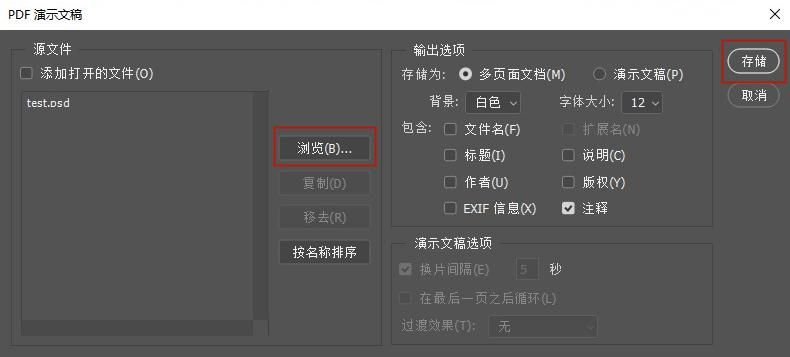
看完了以上的方法分享,现在你知道psd转pdf怎么转了吗?觉得有帮助的话,大家记得点赞分享哦!
























 被折叠的 条评论
为什么被折叠?
被折叠的 条评论
为什么被折叠?








